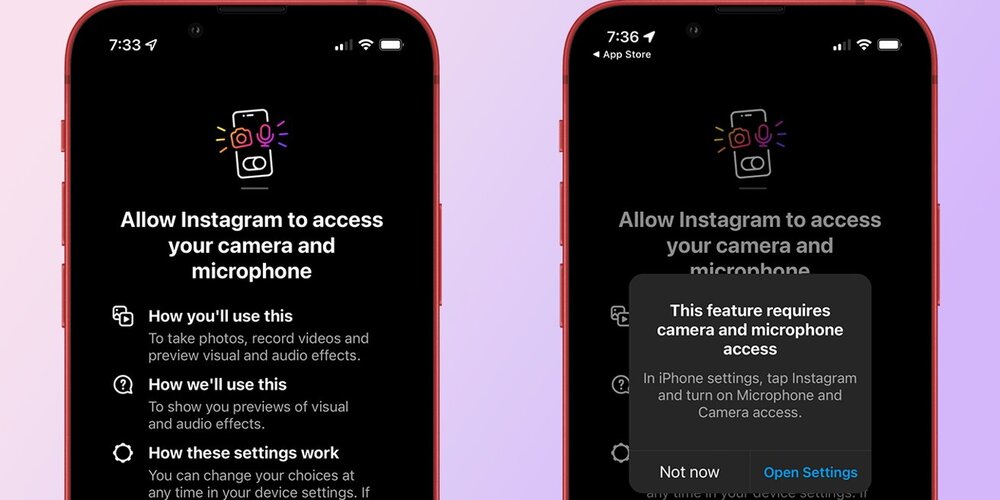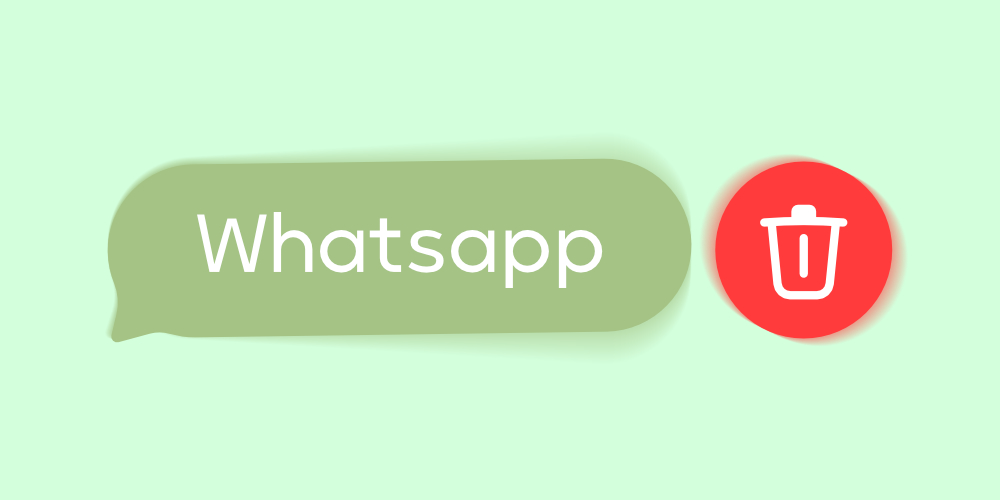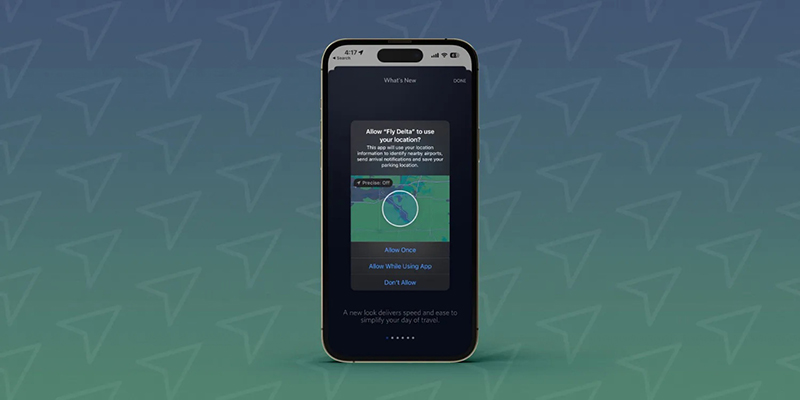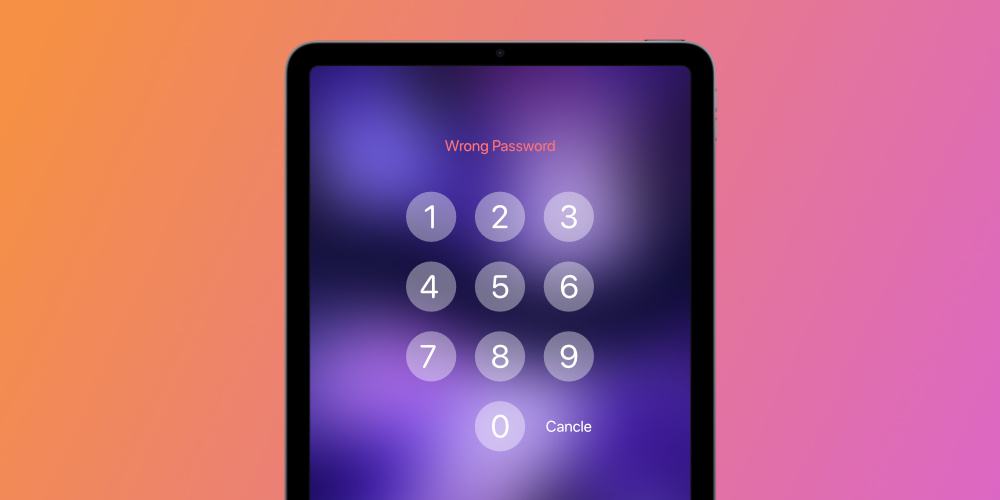تصویر این مطلب رو به خوبی مشاهده کنید. بدون شک تمامی کاربران سیستم عامل iOS پس از نصب اپلیکیشن و ورود به آن، پیام هایی همانند پیام تصویر بالا رو مشاهده میکنند که از کاربر (که شما هستید) اجازه دسترسی به یک قابلیت را میخواهد که شامل دو گزینه Allow و Don’t Allow میشود. در ادامه با فراسیب همراه باشید تا به بررسی این پیام ها بپردازیم…
امنیت و حریم خصوصی در iOS مهم تر از قبل میشود!
ابتدا بیایید به معنای این پیام ها پی ببریم! متن این پیام ها اغلب بصورت زیر است و همانطور که مشخص است و بالاتر اشاره کردیم، اجازه دسترسی به قابلیتی از آیدیوایس شما رو میخواهد که این اجازه خواستن میتواند “فقط هنگام استفاده از برنامه” یا “بطور همیشگی” باشد. دو گزینه هم پایینتر قابل انتخاب هست که یکی Allow و دیگری Don’t Allow میباشد و بدین معناست که برنامه فعلی، اجازه دسترسی به قابلیتی را دارد و یا ندارد.
Allow [App Name] to access your [iDevice Ability] while you are using the app
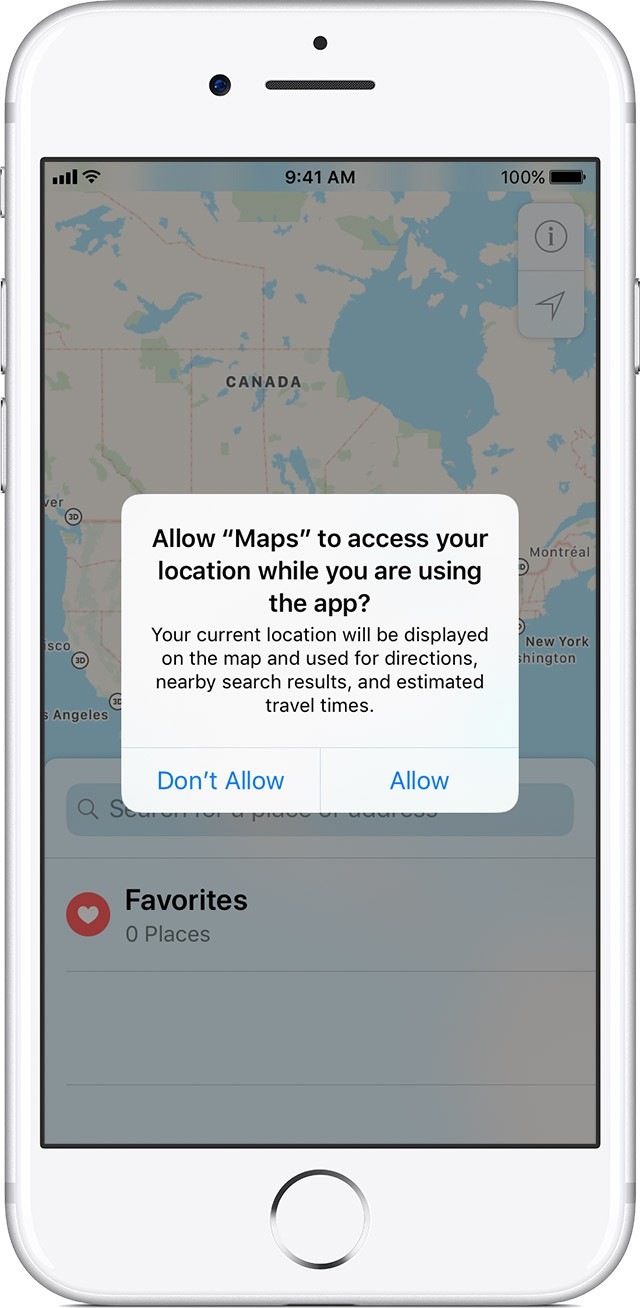
امنیت و حریم خصوصی در iOS
به احتمال زیاد شما از جمله افرادی هستید که به مسئله امنیت و حریم خصوصی اهمیت میدهید. پس بهتر است اگر برنامه از شما درخواست استفاده از یک قابلیت ضروری هنگام استفاده از آن برنامه را کرد، به آن اجازه دهید. (برای مثال درخواست برنامه آب و هوا از قابلیت لوکیشن)
آیا باید به تمام پیام ها Allow یا Don’t Allow بدهیم؟
متاسفانه بدلیل عدم توجه برخی کابران و یا آشنایی نداشتن با این پیام ها، همیشه گزینه Allow یا Don’t Allow را انتخاب میکنند و این موضوع باعث میشود یک بازی یا برنامه، بدون هیچ دلیل خاصی به قابلیت نامرتبط دسترسی پیدا کند و یا اینکه چند قابلیت اصلی یک برنامه لغو شود که این موضوع میتواند امنیت شما را به خطر بیندازد! برای دسترسی یک بازی به مخاطبین گوشی و عدم دسترسی برنامه اینستاگرام به دوربین یا گالری دستگاه که یکی از الزامات این برنامه هست!
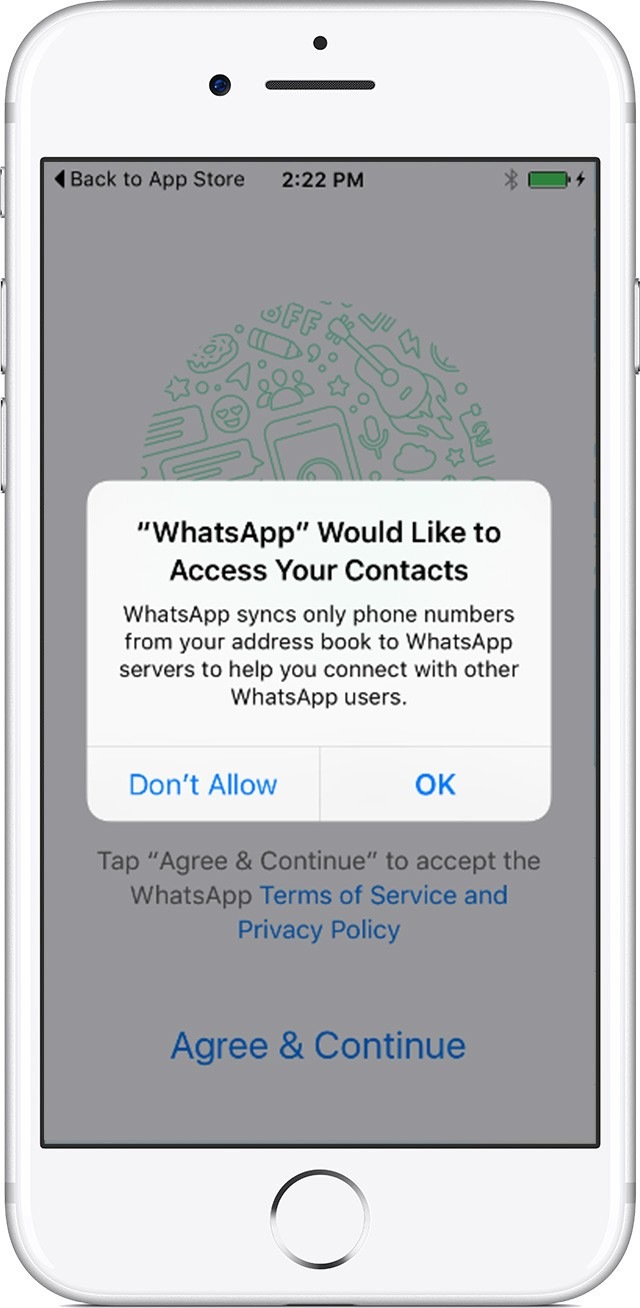
امنیت و حریم خصوصی در iOS
البته این موضوع رو فراموش نکنیم که چارچوب عملکرد تمامی اپلکیشن های موجود در اپ استور مشخص است و به ندرت پیش میآید برنامه ای در اپ استور از شما درخواست دسترسی نامرتبطی داشته باشد و حریم خصوصی شما را به خطر بیندازد، اما خب اگر از مارکت های جانبی روی آیدیوایس خود استفاده میکنید، احتمال دارد از شما درخواست دسترسی نامرتبط کند و به هزار و یک دلیل شما به آن درخواست Allow بدهید..!
چگونه میتوانیم این دسترسی ها را ساماندهی کنیم؟
در صورتی که به اشتباه اجازه دسترسی به قابلیت های مختلف در آیدیوایس را دادید و یا میخواهید آنهایی که به اشتباه غیرفعال کردید را فعال کنید، به مسیر زیر بروید و دسترسی های مختلف را تغییر دهید:
Settings > Privacy
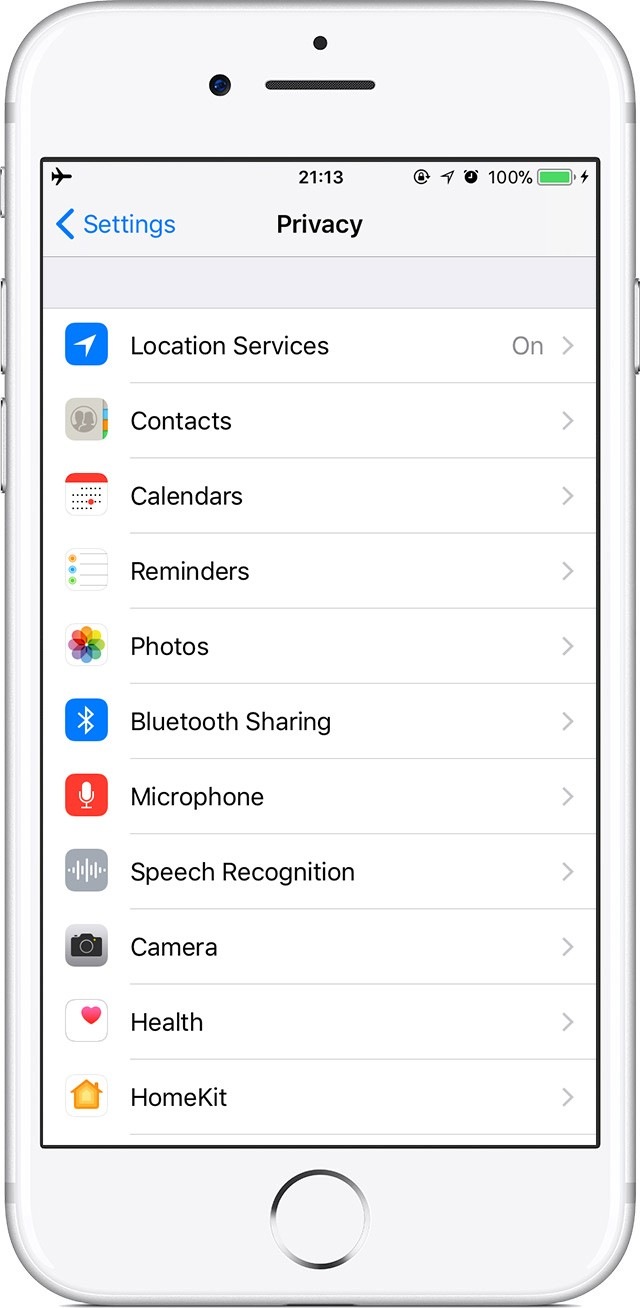
امنیت و حریم خصوصی در iOS
در این قسمت گزینه های مختلفی برای اجازه استفاده از سرویس مکان یابی، مخاطبین، تقویم، تصاویر، میکروفن و… وجود دارد که با مراجعه به هر قسمت قادر به اجازه دسترسی یا عدم اجازه ی هر برنامه را تعیین کنید.
همچنین این امکان وجود دارد که در برنامه Settings، اسم اپلیکیشن مورد نظر را جستجو کنید و دسترسی های آن برنامه را مشاهده کنید.
نظر شما درباره این موضوع چیست؟ آیا این مطلب برای شما مفید واقع شد؟ لطفا نظرات خود را در قسمت دیدگاه ها بیان کنید.